Obnovte ztracená / smazaná data z počítače, pevného disku, jednotky flash, paměťové karty, digitálního fotoaparátu a dalších.
Obnovte data z naformátované SD karty nejlepšími metodami
 Aktualizováno dne Lisa Ou / 30. listopadu 2022 10:00
Aktualizováno dne Lisa Ou / 30. listopadu 2022 10:00Potřebujete vědět, jak obnovit zformátovanou SD kartu? SD karta nebo Secure Digital je vyměnitelná paměťová karta, na kterou můžete ukládat svá data. Můžete jej vložit do mobilních telefonů, digitálních fotoaparátů a dalších kompatibilních zařízení. Mějte ale na paměti, že každé zařízení má různé typy SD karet. A tyto karty také přicházejí v různých velikostech. Lidé je používají v každodenním životě jako rozšíření svých mobilních telefonů nebo externí paměti ostatních. Existují již mnoho let a až dosud jsou stále široce používány.
Bohužel se vaše SD karta stává náchylnou k virům, když ukládáte soubory z různých webových stránek. Soubory, které stahujete online, a soubory, které sdílíte se svými přáteli, mohou poškodit kartu SD. Pokud se škodlivé fotografii, zvuku, videu atd. podaří získat přístup, mohou být ovlivněny ostatní soubory uvnitř, což může vést k poškození. Kromě toho může nesprávné použití, fyzické poškození a vadné sektory také způsobit poškození karty SD. Když k tomu dojde, většina vašich souborů může selhat najednou.
Nefunkční soubory jsou k ničemu a vaší jedinou možností je naformátovat SD kartu, než se stane zcela nepoužitelnou. Naštěstí existují způsoby, jak obnovit soubory i po formátování. V tomto článku jsme poskytli 2 z nejlepších metod, jak obnovit naformátovanou SD kartu. Objevte je níže.
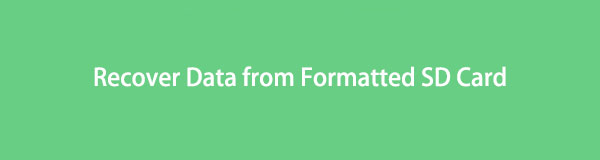

Seznam příruček
Část 1. Můžete obnovit data z naformátované SD karty
Ano můžeš. Možná je to těžké uvěřit, ale obnova dat z naformátované SD karty je možná, pokud použijete vhodné metody. Obnovení dat v počítači je obvykle známý proces obnovy kvůli koši. Totéž s interním úložištěm mobilních telefonů, protože je k dispozici funkce Koš.
Mnoho lidí se musí naučit, že to můžete udělat také s kartou SD. Stále existuje několik technik, jak obnovit soubory na naformátované SD kartě, i když nemají funkci Koš. Po vyzkoušení různých nástrojů z několika platforem a nástrojů jsme našli perfektní nástroj, který vám pomůže s vaším problémem.
Část 2. Obnovení dat z naformátované SD karty pomocí FoneLab Data Retriever
Retriever je účinný nástroj pro obnovu, kterému důvěřuje mnoho uživatelů. Některé nástroje mohou obnovit soubory pouze v případě, že byly omylem smazány z telefonů, počítačů, SD karet atd. Nebo pokud je úložiště nově naformátováno. Ale to není případ FoneLab Data Retriever. Tento software dokáže obnovit vaše soubory bez ohledu na to, jak je ztratíte. Ať už je to kvůli náhodnému smazání, nechtěnému formátu, viru nebo jiným scénářům, není to problém. Stále může provést obnovu, i když byla SD karta již nějakou dobu naformátována.
Kromě jeho klíčové funkce si zamilujete také doplňkové funkce FoneLab Data Retriever. Proces obnovy je již přístupný, ale s nimi to bude mnohem jednodušší. Vezměte si například funkci vyhledávací lišty. Pokud máte na SD kartě příliš mnoho souborů, bude pro vás obtížné najít důležitý soubor. Ale protože je vyhledávací panel k dispozici, můžete na něj zadat název souboru a přímo jej vyhledat. Tato informace je pouze špičkou ledovce. Až budete konečně používat FoneLab Data Retriever, můžete se o něm dozvědět více.
FoneLab Data Retriever - obnovení ztracených / vymazaných dat z počítače, pevného disku, flash disku, paměťové karty, digitálního fotoaparátu a dalších zařízení.
- Snadno obnovujte fotografie, videa, dokumenty a další data.
- Náhled dat před zotavením.
Věnujte pozornost níže uvedené příručce, kde se dozvíte, jak obnovit naformátovaná data SD karty FoneLab Data Retriever:
Krok 1Přejděte na web společnosti Obnova dat SD karty, Klepněte na tlačítko Stažení zdarma když ji uvidíte v levé dolní části webu. Verzi softwaru si můžete vybrat v závislosti na vašem počítači. Když kliknete na Přejděte na Mac verze, je zde tlačítko s logem Apple. Poté spusťte instalaci programu tím, že mu umožníte provádět změny ve vašem zařízení. Poté jej spusťte, aby se spustil na vašem počítači.
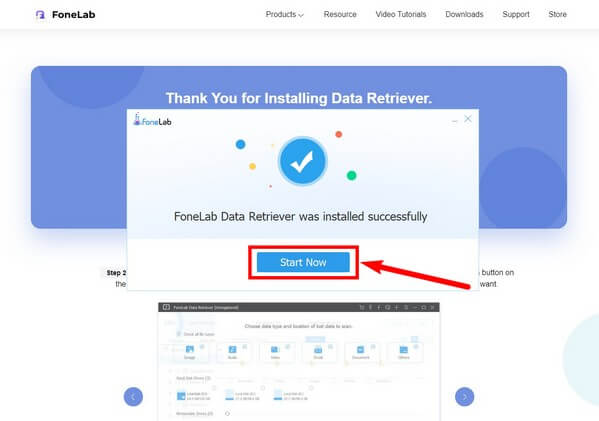
Krok 2V hlavním rozhraní FoneLab Data Retriever se zobrazí různé typy souborů. Zaškrtněte políčka u typů souborů, které chcete obnovit. Pod ním jsou pak pevné disky, kde jsou uloženy soubory v počítači. V takovém případě se podívejte dále níže, abyste viděli vyměnitelná zařízení. Pokračujte výběrem SD karty připojené k počítači.
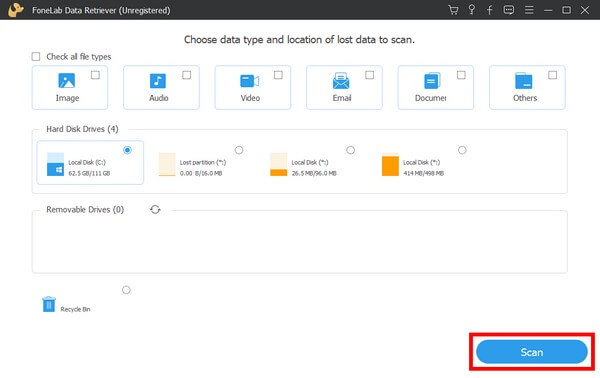
Krok 3FoneLab Data Retriever spustí a Rychlá kontrola v datech vaší SD karty. Otevřete každou složku v rozhraní, abyste viděli soubory, které hledáte.
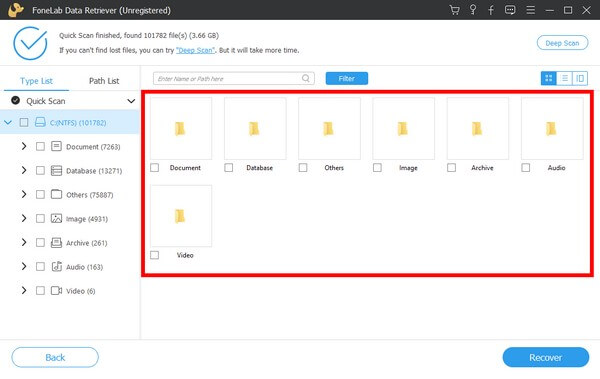
Krok 4Nakonec vyberte všechny soubory, které chcete po formátování vrátit, a poté vyberte Zotavit se tlačítko pro jejich načtení.
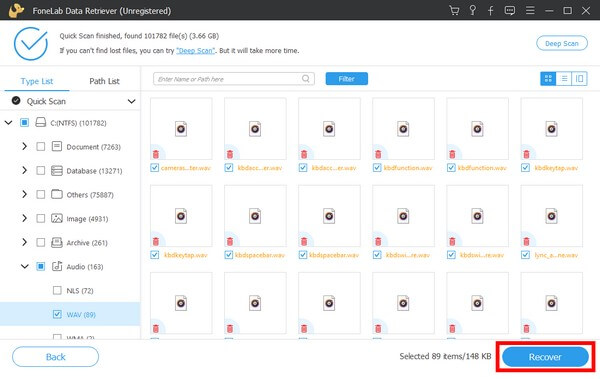
FoneLab Data Retriever - obnovení ztracených / vymazaných dat z počítače, pevného disku, flash disku, paměťové karty, digitálního fotoaparátu a dalších zařízení.
- Snadno obnovujte fotografie, videa, dokumenty a další data.
- Náhled dat před zotavením.
Část 3. Obnova dat z naformátované SD karty přes CHKDSK
Pokud nechcete instalovat nástroj třetí strany, můžete zkusit obnovit data po naformátování karty SD pomocí nástroje CHKDSK. Je to příkaz, který můžete spustit na příkazovém řádku počítače. Prozkoumá vaše interní a externí pevné disky, aby vyřešil problémy a obnovil data. Nástroj CHKDSK však nedokáže skenovat karty SD nebo jiné jednotky s velkou úložnou kapacitou. Pokud tak učiníte, skenování vám může zabrat příliš mnoho času.
Proto se mohou kdykoli vyskytnout neočekávané chyby v důsledku dlouhého procesu kontroly a opravy. Tato metoda je navíc dostupná pouze v systému Windows. Pokud používáte počítač Mac nebo máte ke skenování velké množství úložného prostoru, vraťte se prosím k první metodě pro bezpečnější obnovu dat.
Věnujte pozornost níže uvedené příručce, abyste věděli, jak obnovit soubory z naformátované karty SD pomocí nástroje CHKDSK na příkazovém řádku:
Krok 1Připojte SD kartu k počítači. Můžete tak učinit pomocí čtečky karet, vložením přímo do počítače nebo připojením telefonu s vloženou SD kartou. Poté spusťte Prozkoumat souborr na vašem počítači a zapamatujte si písmeno jednotky vaší SD karty.
Krok 2Klikněte na ikonu hledání vedle Home tlačítko pro vyhledání Příkazový řádek. Otevřete program a ujistěte se, že jej spouštíte jako správce. Chcete-li začít, zadejte chkdsk [písmeno jednotky] / f a stiskněte vstoupit. Poté můžete psát Y pokračovat.
Krok 3Zadejte písmeno jednotky SD karty. přidat >attrib -h -r -s / s / d *. * a stiskněte tlačítko vstoupit klíč pro automatické obnovení souborů z naformátované SD karty.
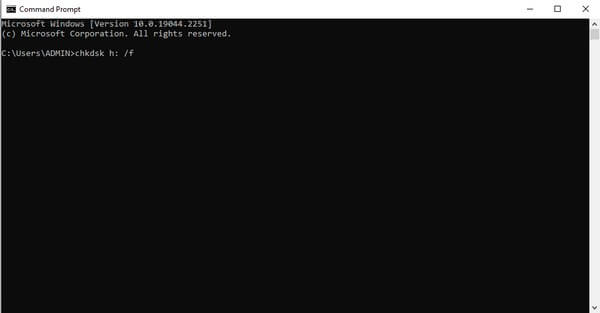
FoneLab Data Retriever - obnovení ztracených / vymazaných dat z počítače, pevného disku, flash disku, paměťové karty, digitálního fotoaparátu a dalších zařízení.
- Snadno obnovujte fotografie, videa, dokumenty a další data.
- Náhled dat před zotavením.
Část 4. Časté dotazy o obnově dat z naformátované SD karty
1. Mohu obnovit soubory po rychlém formátování?
Ano můžeš. Téměř vše je možné, pokud používáte vynikající nástroj pro obnovu. Proto FoneLab Data Retriever je vysoce doporučeno, protože dokáže obnovit soubory po rychlém nebo dokonce dlouhém formátování před přepsáním, na rozdíl od ostatních.
2. Jak mohu snadno najít skupinu souborů pomocí FoneLab Data Retriever?
Můžete použít FoneLab Data Retriever's Filtr funkce. V tomto případě stačí nastavit filtry pro seskupení souborů podle informací, které jste zadali.
3. Může nástroj CHKDSK obnovit soubory, i když byla karta SD již dávno zformátována?
Bohužel to není jisté. Můžete to zkusit, ale je velká šance, že je již nebudete moci obnovit. Pokud je to tak, zkuste FoneLab Data Retriever namísto.
FoneLab Data Retriever - obnovení ztracených / vymazaných dat z počítače, pevného disku, flash disku, paměťové karty, digitálního fotoaparátu a dalších zařízení.
- Snadno obnovujte fotografie, videa, dokumenty a další data.
- Náhled dat před zotavením.
Níže je pro referenci videonávod.


Pokud máte další obavy týkající se ztráty dat a jiných problémů s odstraňováním problémů, přejděte na stránku FoneLab Data Retriever webové stránky, kde najdete další řešení.
